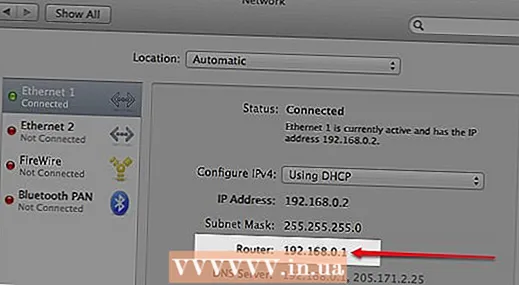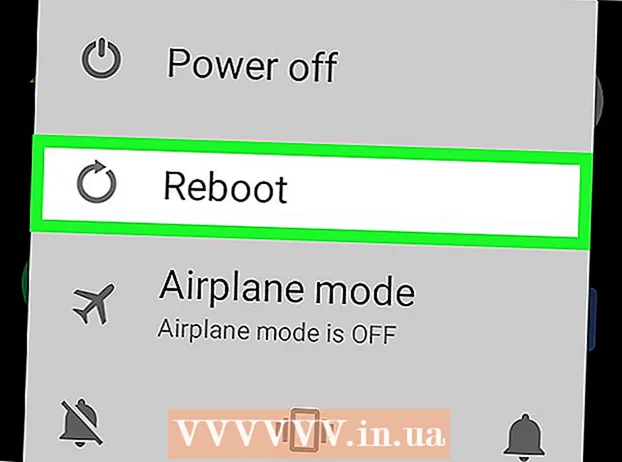ผู้เขียน:
John Pratt
วันที่สร้าง:
18 กุมภาพันธ์ 2021
วันที่อัปเดต:
1 กรกฎาคม 2024

เนื้อหา
- ที่จะก้าว
- วิธีที่ 1 จาก 4: บนพีซีที่ใช้ Windows
- วิธีที่ 2 จาก 4: บน Mac
- วิธีที่ 3 จาก 4: บน iPhone
- วิธีที่ 4 จาก 4: บนสมาร์ทโฟนที่ใช้ Android
- เคล็ดลับ
- คำเตือน
ในบทความนี้คุณสามารถอ่านวิธีเลือกชิ้นส่วนทั้งหมดบนหน้าจอคอมพิวเตอร์สมาร์ทโฟนหรือแท็บเล็ตที่สามารถเลือกได้พร้อมกัน จำนวนรายการที่แน่นอนที่คุณสามารถเลือกได้นั้นขึ้นอยู่กับสิ่งที่อยู่บนหน้าจอของคุณและประเภทของอุปกรณ์ที่คุณใช้ไม่ว่าจะเป็นพีซีหรือโทรศัพท์ แต่ในกรณีส่วนใหญ่คำสั่ง "เลือกทั้งหมด" นั้นค่อนข้างมีประสิทธิภาพ
ที่จะก้าว
วิธีที่ 1 จาก 4: บนพีซีที่ใช้ Windows
 ใช้แป้นพิมพ์ลัด บนหน้าจอหรือหน้าต่างใด ๆ และบนเว็บไซต์ใด ๆ บนคอมพิวเตอร์ของคุณคุณสามารถเลือกอะไรก็ได้ที่มีคุณสมบัติเหมาะสมโดยการกดปุ่มหลาย ๆ ปุ่มพร้อมกัน:
ใช้แป้นพิมพ์ลัด บนหน้าจอหรือหน้าต่างใด ๆ และบนเว็บไซต์ใด ๆ บนคอมพิวเตอร์ของคุณคุณสามารถเลือกอะไรก็ได้ที่มีคุณสมบัติเหมาะสมโดยการกดปุ่มหลาย ๆ ปุ่มพร้อมกัน: - คลิกที่หน้าต่างหรือบนเว็บไซต์ที่คุณต้องการเลือก
- กดพร้อมกัน Ctrl และ ก.
 ใช้ Windows Explorer จากหน้าต่างใน File Explorer (เช่นเอกสารของคุณหรือ พีซีเครื่องนี้) คุณสามารถใช้ตัวเลือกในเมนูที่ด้านซ้ายบนสุดของหน้าต่างเพื่อเลือกทุกอย่าง:
ใช้ Windows Explorer จากหน้าต่างใน File Explorer (เช่นเอกสารของคุณหรือ พีซีเครื่องนี้) คุณสามารถใช้ตัวเลือกในเมนูที่ด้านซ้ายบนสุดของหน้าต่างเพื่อเลือกทุกอย่าง: - ทางด้านซ้ายของหน้าต่างให้คลิกโฟลเดอร์ที่มีเนื้อหาที่คุณต้องการเลือก
- คลิกที่ เริ่ม ที่มุมซ้ายบนสุดของหน้าต่าง
- คลิกที่ เลือกทั้งหมด ในส่วน "เลือก" ของแถบเครื่องมือที่ด้านบนสุดของหน้าต่าง
 ใช้เมนูปุ่มเมาส์ขวา หากเมาส์ของคุณมีสองปุ่มคุณสามารถคลิกขวาที่ข้อความหรือเว็บไซต์ส่วนใหญ่เพื่อเปิดเมนูคลิกขวาจากนั้นคลิก เลือกทั้งหมด เพื่อคลิก
ใช้เมนูปุ่มเมาส์ขวา หากเมาส์ของคุณมีสองปุ่มคุณสามารถคลิกขวาที่ข้อความหรือเว็บไซต์ส่วนใหญ่เพื่อเปิดเมนูคลิกขวาจากนั้นคลิก เลือกทั้งหมด เพื่อคลิก - หากคุณไม่มีเมาส์สองปุ่มคุณสามารถเข้าถึงเมนูแบบเลื่อนลงได้โดยใช้สองนิ้วเพื่อกดปุ่มบนทัชแพดของคุณหรือโดยการแตะทัชแพดด้วยสองนิ้ว
วิธีที่ 2 จาก 4: บน Mac
 ใช้แป้นพิมพ์ลัด บนหน้าจอหรือหน้าต่างใด ๆ และบนเว็บไซต์ใด ๆ บนคอมพิวเตอร์ของคุณคุณสามารถเลือกอะไรก็ได้ที่มีคุณสมบัติเหมาะสมโดยการกดปุ่มหลายปุ่มพร้อมกัน:
ใช้แป้นพิมพ์ลัด บนหน้าจอหรือหน้าต่างใด ๆ และบนเว็บไซต์ใด ๆ บนคอมพิวเตอร์ของคุณคุณสามารถเลือกอะไรก็ได้ที่มีคุณสมบัติเหมาะสมโดยการกดปุ่มหลายปุ่มพร้อมกัน: - คลิกที่หน้าต่างหรือบนเว็บไซต์ที่คุณต้องการเลือก
- กดพร้อมกัน ⌘คำสั่ง และ ก.
 ใช้เมนู แก้ไข. ในการดำเนินการนี้ให้เปิดหน้าที่คุณต้องการเลือกข้อความหรือรูปภาพจากนั้นคลิก แก้ไข ที่ด้านซ้ายบนสุดของหน้าจอแล้วคลิก เลือกทั้งหมด ในเมนูแบบเลื่อนลง
ใช้เมนู แก้ไข. ในการดำเนินการนี้ให้เปิดหน้าที่คุณต้องการเลือกข้อความหรือรูปภาพจากนั้นคลิก แก้ไข ที่ด้านซ้ายบนสุดของหน้าจอแล้วคลิก เลือกทั้งหมด ในเมนูแบบเลื่อนลง - เป็นตัวเลือก เลือกทั้งหมด เป็นสีเทาหมายความว่าคุณไม่สามารถใช้ตัวเลือกเลือกทั้งหมดในหน้านั้นได้
วิธีที่ 3 จาก 4: บน iPhone
 เปิดโปรแกรมเขียน คุณไม่สามารถ "เลือกทั้งหมด" บนหน้าจอหลักของ iPhone (เช่นหน้าจอหลักหรือหน้าจอที่ปรากฏขึ้นเมื่อคุณเปิดการตั้งค่า) แต่คุณสามารถเลือกข้อความทั้งหมดในหน้าของแอพจดบันทึกหรือเขียน .
เปิดโปรแกรมเขียน คุณไม่สามารถ "เลือกทั้งหมด" บนหน้าจอหลักของ iPhone (เช่นหน้าจอหลักหรือหน้าจอที่ปรากฏขึ้นเมื่อคุณเปิดการตั้งค่า) แต่คุณสามารถเลือกข้อความทั้งหมดในหน้าของแอพจดบันทึกหรือเขียน . - นอกจากนี้ยังใช้ได้กับข้อความที่เป็นลายลักษณ์อักษรในแอพส่งข้อความ
 แตะหน้า เพื่อนำเคอร์เซอร์ไปที่หน้า
แตะหน้า เพื่อนำเคอร์เซอร์ไปที่หน้า  แตะข้อความค้างไว้ สักครู่จะมีแว่นขยายปรากฏขึ้น
แตะข้อความค้างไว้ สักครู่จะมีแว่นขยายปรากฏขึ้น  ปล่อยนิ้วของคุณ เมื่อแว่นขยายปรากฏขึ้นคุณสามารถปล่อยนิ้วได้ ในขณะนั้นแถบจะปรากฏเหนือข้อความ
ปล่อยนิ้วของคุณ เมื่อแว่นขยายปรากฏขึ้นคุณสามารถปล่อยนิ้วได้ ในขณะนั้นแถบจะปรากฏเหนือข้อความ  แตะที่ เลือกทั้งหมด. คุณจะพบตัวเลือกนี้ในแถบ วิธีนี้คุณจะเลือกข้อความทั้งหมดบนหน้า
แตะที่ เลือกทั้งหมด. คุณจะพบตัวเลือกนี้ในแถบ วิธีนี้คุณจะเลือกข้อความทั้งหมดบนหน้า
วิธีที่ 4 จาก 4: บนสมาร์ทโฟนที่ใช้ Android
 เปิดแอพที่มีช่องข้อความ คุณสามารถใช้ "เลือกทั้งหมด" ด้วยวิธีนี้สำหรับข้อความที่คุณพิมพ์เองเท่านั้น
เปิดแอพที่มีช่องข้อความ คุณสามารถใช้ "เลือกทั้งหมด" ด้วยวิธีนี้สำหรับข้อความที่คุณพิมพ์เองเท่านั้น - ตัวอย่างเช่นคุณสามารถเปิดไฟล์ Word
 แตะช่องข้อความ เคอร์เซอร์ของคุณจะถูกวางไว้ในช่องข้อความ
แตะช่องข้อความ เคอร์เซอร์ของคุณจะถูกวางไว้ในช่องข้อความ  แตะข้อความที่คุณต้องการเลือกค้างไว้ หลังจากนั้นสักครู่เมนูจะปรากฏที่ด้านบนของหน้าจอ (หรือเหนือข้อความ)
แตะข้อความที่คุณต้องการเลือกค้างไว้ หลังจากนั้นสักครู่เมนูจะปรากฏที่ด้านบนของหน้าจอ (หรือเหนือข้อความ)  แตะที่ เลือกทั้งหมด. คุณจะพบปุ่มนี้ที่ด้านบนของหน้าจอ วิธีนี้คุณจะเลือกข้อความทั้งหมดบนหน้า
แตะที่ เลือกทั้งหมด. คุณจะพบปุ่มนี้ที่ด้านบนของหน้าจอ วิธีนี้คุณจะเลือกข้อความทั้งหมดบนหน้า - บางครั้งปุ่มจะเห็น เลือกทั้งหมด ดูเหมือนสี่เหลี่ยมสี่อันที่รวมกันเป็นสี่เหลี่ยมขนาดใหญ่ขึ้นหนึ่งอัน
- ภายในบางแอพมีตัวเลือกอื่น ๆ สำหรับ เลือกทั้งหมด.
เคล็ดลับ
- "เลือกทั้งหมด" ทำงานได้ดีหากคุณต้องการคัดลอกและวางข้อความไฟล์และ / หรือโฟลเดอร์
คำเตือน
- ระมัดระวังเมื่อเลือกข้อมูลจำนวนมากในเบราว์เซอร์ การเลือกกลุ่มองค์ประกอบที่ใหญ่เกินไปโดยเฉพาะอย่างยิ่งหากคุณคัดลอกทันทีหลังจากนั้นอาจทำให้เบราว์เซอร์ของคุณพังได้